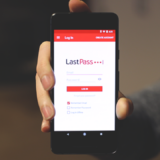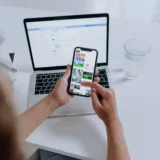Ви можете покладатися на власну пам’ять, коли встановлюєте паролі. Але це ненадійно, тому що паролі, які важко підібрати, водночас важко запам’ятати. Тим паче, що їх може бути кілька десятків. Для таких випадків потрібні менеджери паролів. Про те, які вони бувають і як ними користуватися, дізнайтеся зі статті.
Припиніть намагатися вигадувати розумні та складні паролі, які Ви хочете зберегти в голові. За допомогою безпечного та простого у користуванні менеджера паролів Ви можете керувати своїми обліковими записами для входу на всіх своїх пристроях, зберігаючи Ваші паролі в безпеці, автоматично заповнюючи форми та синхронізуючи свої дані через Windows, MacOS, смартфони чи планшети на Android та iPhone або iPad, пише CNET.
Іншими словами, менеджер паролів – це зашифрований цифровий сейф, який зберігає інформацію для входу, яку Ви використовуєте для доступу до веб-сайтів, додатків та інших служб. Окрім збереження Ваших облікових записів та конфіденційних даних, менеджер паролів може генерувати унікальні, надійні паролі, щоб переконатися, що Ви не використовуєте їх у своїх сервісах повторно. Зважаючи на всі останні новини про порушення безпеки та крадіжку особистих даних, використання унікальних паролів може пройти довгий шлях до того, щоб гарантувати, що якщо один сайт буде зламаний, Ваш викрадений пароль не можна буде використовувати на інших сайтах.
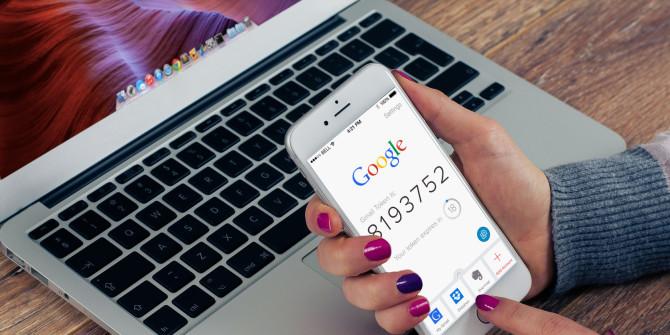
А з менеджером Вам не доведеться запам’ятовувати різні фрагменти інформації для входу, наприклад, інформацію про кредитні картки або адреси доставки. За допомогою лише одного головного пароля – або, в деяких випадках, PIN-коду чи навіть відбитка пальця – Ви можете заповнити поле форми або пароля. Деякі також мають інтернет-сховище та окреме зашифроване сховище для зберігання документів.
Як працює менеджер паролів?
Для початку менеджер паролів запише ім’я користувача та пароль, які Ви використовуєте під час першого входу на веб-сайт або сервіс. Потім наступного разу, коли Ви відвідаєте сайт, він автоматично заповнить форми із збереженою інформацією про вхід користувача. Для тих веб-сайтів і служб, які не обробляють автоматичне заповнення, менеджер дозволяє скопіювати пароль, щоб вставити його в поле пароля.
Якщо Ви зупинилися у виборі хорошого пароля і не можете його самі придумати, менеджер може згенерувати надійний пароль для вас і стежити за тим, щоб Ви не використовували жодні інші сервіси. А якщо Ви використовуєте більше ніж один пристрій, Ви хочете, щоб менеджер був доступний на всіх Ваших пристроях та браузерах, щоб Ви могли отримати доступ до своїх паролів та інформації про вхід – включаючи інформацію про кредитну картку та домашні адреси – з будь-якого місця через додаток менеджера або його розширення для браузера. Деякі забезпечують безпечне зберігання, щоб Ви могли зберігати й іншу інформацію, наприклад, документи – скажімо, електронну копію паспорта чи заповіту.
Зверніть увагу: багато менеджерів паролів зберігають головний пароль, який Ви використовуєте для розблокування менеджера локально, а не на віддаленому сервері. Або якщо він знаходиться на сервері, він шифрується та не читається адміністрацією сервера
Це забезпечує безпеку Вашого облікового запису в разі порушення даних. Це також означає, що якщо Ви забудете свій головний пароль, можливо, не буде ніякого способу відновити екаунт через сервер компанії. Через це декілька менеджерів паролів пропонують набори “Зроби сам”, щоб допомогти вам самостійно відновити запис. Гірший сценарій – ви починаєте з нового облікового запису і вручну скидаєте свої паролі на кожному конкретному веб-сайті та в обліковому записі та починаєте заново.
Що таке безпечний пароль?
Хороший пароль має бути довгим рядком з великих і малих літер, цифр, знаків пунктуації та інших нецифрових символів. Це має бути щось, про що іншим важко здогадатися, але його не важко буде ввести в менеджер паролів. Незважаючи на те, що взагалі-то рекомендується періодично змінювати паролі, у випадку використання менеджера паролів це не обов’язково.

Чи можу я використовувати веб-браузер для керування паролями та інформацією про вхід?
Ви, звичайно, можете використовувати Chrome, Safari або Firefox для керування Вашими паролями, адресами та іншими даними для входу. Ви навіть можете встановити головний пароль для розблокування облікових даних у веб-переглядачі. І хоча використання інструмента пароля для веб-переглядача, безумовно, краще, ніж взагалі не використовувати менеджер паролів, Ви не можете отримати доступ до своїх паролів та іншої інформації для входу за межами браузера. Також браузер не дуже допомагає в створенні надійних паролів, і краще не діліться інформацією про вхід з іншими – навіть тими, кому Ви довіряєте.
Як щодо iCloud Keychain?
Через iCloud Keychain ви можете отримати доступ до своїх імен користувачів та паролів на веб-сайті Safari, інформації про кредитні картки та мережі Wi-Fi з ваших пристроїв Mac та iOS. Чудово, якщо Ви живете в світі Apple і не користуєтеся іншими ґаджетами. Але якщо Ви заходите у Wi-Fi на вулиці, маєте пристрій Windows або Android або використовуєте браузер Chrome або Firefox, iCloud Keychain вже не такий зручний.
Так які ж найкращі менеджери паролів?
Усі менеджери паролів, що входять до списку нижче, постачаються у безкоштовних версіях, що зазвичай дозволяє безпечно зберігати паролі для одного пристрою (хоча у нашому випадку найкращий безкоштовний менеджер можна використовувати на декількох пристроях). Продукти у списку також містять параметри платної підписки, які дозволяють синхронізувати інформацію про вхід на всі Ваші пристрої, ділитися обліковими даними з надійними родичами та друзями та отримувати доступ до безпечного онлайн-сховища. І якщо для Вас важлива прозорість, кілька перелічених нижче менеджерів паролів є проектами з відкритим кодом.
1Password
Пропонує пробну версію.
Ціна: $ 35,88 на рік, з підпискою – $60 на рік.
Працює з: Windows, MacOS, Linux, Chrome OS, Android, iPhone та iPad. Розширення веб-переглядачів для Chrome, Firefox, Safari, Edge та Opera.
Якщо Ви шукаєте надійну програму менеджера паролів, щоб зберегти інформацію про вхід у систему приватною та захищеною, 1Password вирішує цю задачу, дозволяючи вам отримувати доступ до своїх облікових записів та служб одним головним паролем. Він доступний для Windows, MacOS, Android, iOS, Linux та Chrome OS.
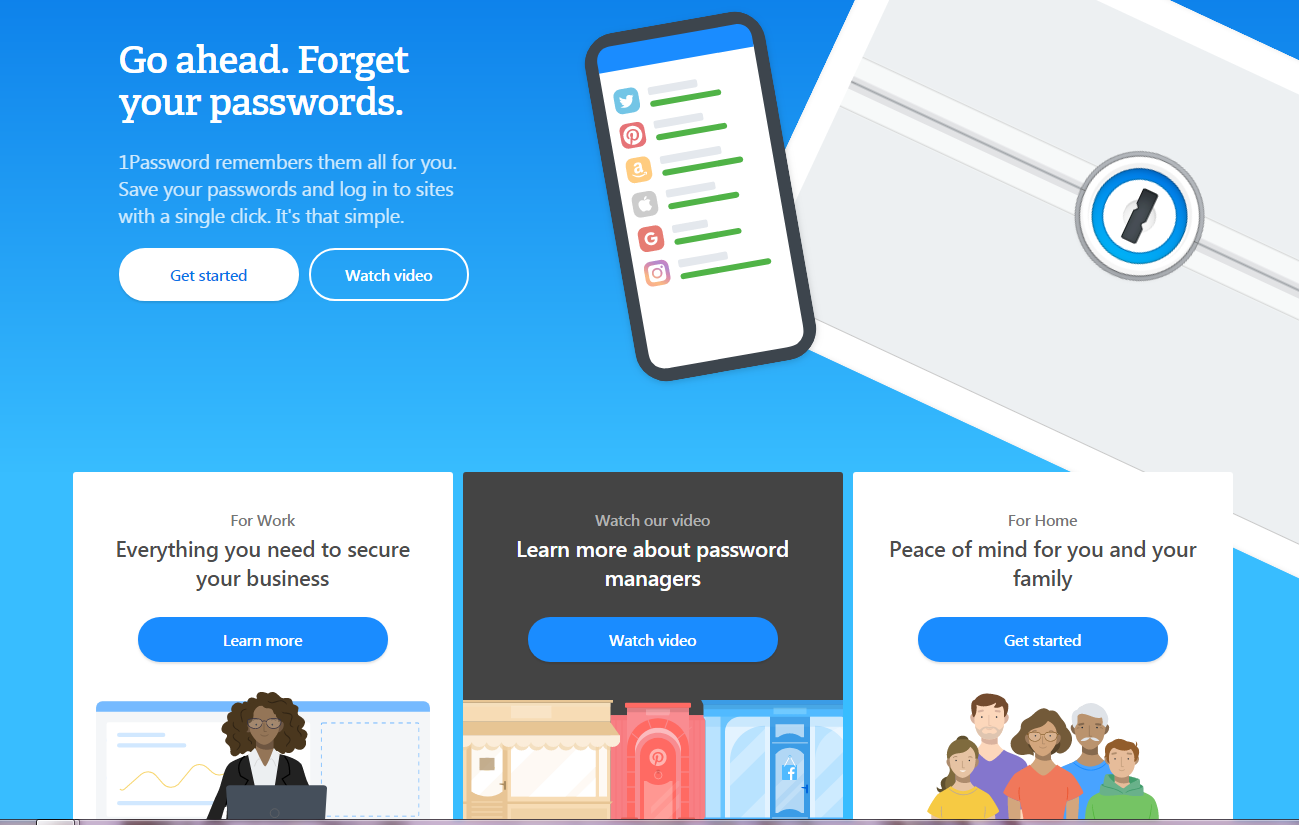
Гарно розробленому менеджеру бракує безкоштовної версії, але Ви можете спробувати безкоштовно пробну версію протягом 30 днів, перш ніж зареєструватися. Індивідуальна підписка працює за 36 доларів на рік та постачається з 1 Гб зберігання документів та додатковою двофакторною аутентифікацією для додаткового захисту. Режим подорожі дозволяє видалити дані, які чутливі до 1Password, зі свого пристрою під час подорожі, а потім відновити їх одним натисканням кнопки, коли Ви повернетесь.
На комп’ютерах Mac Ви можете використовувати Touch ID для розблокування 1Password, а на пристроях iOS також можна використовувати Face ID. За розширеною підпискою, яка коштує 60 доларів на рік, Ви можете охопити сім’ю з п’яти осіб, поділившись паролями, кредитними картками та будь-чим іншим серед групи. Кожна людина отримує своє сховище, і легко контролювати, з ким ви ділитесь інформацією, і що вони можуть з нею робити.
Ви також можете створити окремі гостьові акаунти для обміну паролями підключення до Wi-Fi, наприклад, або домашніми кодами тривоги з гостями.
Bitwarden
Пропонує безкоштовну версію.
Ціна підписки: 10 доларів на рік.
Працює з: Windows, MacOS, Linux, Android, iPhone та iPad. Розширення браузера для браузера Chrome, Firefox, Safari, Edge, Opera, Vivaldi, Brave і Tor.
Bitwarden – це невеличкий менеджер паролів з відкритим кодом, який може безкоштовно зберігати та автоматично заповнювати Ваші паролі на Ваших пристроях та популярних браузерах, включаючи Brave та Tor. У ньому не вистачає деяких інших функцій з попередніх продуктів, але за 10 доларів на рік ви можете додати 1 Гб зашифрованого файлового сховища.
Dashlane
Пропонує обмежену безкоштовну версію (50 паролів на одному пристрої).
Ціна підписки: $ 59,88 на рік
Працює з: Windows, MacOS, Android, iPhone та iPad. Розширення браузера для Chrome, Firefox, Safari, Internet Explorer, Edge та Opera.
Dashlane забезпечує простий та безпечний спосіб керування паролями та зберігає іншу інформацію для входу в систему. Безкоштовна версія обмежує Вас одним пристроєм та 50 паролями, а підписка Premium – 60 доларів на рік, що більше, ніж аналогічні плани з 1Password та LastPass.
Keeper
Пропонує обмежену безкоштовну версію (необмежені паролі на одному пристрої).
Ціна підписки: 25,49 доларів на рік (зазвичай 29,99 дол. США).
Працює з: Windows, MacOS, Linux, Android, iPhone та iPad. Розширення браузера для Chrome, Firefox, Safari, Internet Explorer, Edge та Opera.
Keeper – ще один сервіс паролів, який допомагає керувати інформацією про вхід на пристрої Windows, MacOS, Android та iOS. Безкоштовна версія надає необмежену кількість паролів на одному пристрої. Розширена версія коштує від 25 до 30 доларів на рік і дозволяє синхронізувати паролі на всіх ваших пристроях. За 60 доларів на рік ви можете отримати 10 Гб сховища для безпечного зберігання файлів.
KeePass
Пропонує безкоштовну версію
Заохочуються добровільні пожертви.
Працює з: Windows, MacOS, Linux, Chrome OS, Android, iPhone і iPad, BlackBerry, Windows Phone і Palm OS.
Доступ через Інтернет та популярні розширення браузера. (За винятком офіційної версії Windows, KeePass для інших платформ є неофіційними портами.) KeePass – це ще одне програмне забезпечення з відкритим кодом, запускається в Windows і переноситься за допомогою тієї ж бази коду на інші платформи, включаючи MacOS, Android та iOS. З одного боку, це абсолютно безкоштовно та підтримується Electronic Frontier Foundation.. З іншого боку, це дійсно лише для просунутих користувачів – потрібно витратити деякий час, щоб усі версії KeePass працювали разом з одним акаунтом на різних платформах.
Нагадаємо, Apple визнала конструктивний недолік у деяких моделях Apple Watch, що може призвести до розтріскування екрана, і запустила програму заміни для постраждалих користувачів. Apple або уповноважені постачальники послуг безкоштовно замінять екран на відповідних моделях.
Зверніть увагу, Ви можете повторно завантажувати будь-які додатки, які Ви купували або завантажували на свій iPhone або iPad раніше, Ви також можете завантажувати будь-які додатки, які придбали члени сім’ї, якщо Ви використовуєте функцію сімейного обміну від Apple.